Perintah, program, ada banyak, masing-masing untuk aplikasi tertentu. Banyak dari kita berpikir jika mereka benar-benar akan berguna di beberapa titik, dan tiba-tiba saatnya tiba ketika perintah yang tepat itulah yang dapat membantu kita.
Meskipun saya menganggap perintah ini berguna sejak awal, mungkin banyak yang belum. Tetapi pada kenyataannya ada alasan yang tidak terbatas mengapa hal itu diperlukan ubah pengaturan keyboard komputer Anda. Jika Anda memerlukan akses ke karakter khusus lebih segera, atau jika Anda memiliki keyboard dengan kunci rusak, singkatnya, sebenarnya itu perlu atau tidak, berikut adalah berbagai metode untuk memodifikasi keyboard komputer Anda di kenyamanan.
xmodmap
Untuk memulainya, xmodmap bertanggung jawab untuk mengendalikan pemetaan antara setiap tombol yang ditekan pada keyboard, dan respons sistem terhadap tindakan tersebut, misalnya, untuk apa yang kita lihat di layar. Untuk ini, xmodmap menggunakan dua parameter penting: "Kode Kunci"dan"KunciSim".
Los Kode Kunci Ini adalah angka yang dihasilkan oleh keyboard saat Anda menekan tombol tertentu, dan hanya menentukan setiap tombol. Misalnya, dalam kasus saya, tombol spasi diwakili oleh KeyCode 65.
Di sisi lain, Simbol Kunci adalah kata-kata yang digunakan untuk mendefinisikan jenis kunci. Dengan cara ini, Xmodmap tidak perlu menginterpretasikan secara langsung output informasi dari keyboard, tetapi juga dapat merujuk ke tombol berdasarkan namanya. Melanjutkan contoh, bilah spasi saya memiliki Kode Kunci 65, dan KeySym-nya adalah "ruang".
Bisakah Anda membantu diri Anda sendiri dengan perintah xev, yang memungkinkan Anda mengetahui kode tombol dan simbol kunci dari setiap tombol yang Anda tekan, atau Anda selalu dapat menggunakan perintah tersebut xmodmap -pke di mana Anda akan melihat daftar semua kunci bersama dengan kode kunci dan keyym mereka.
Ada parameter ketiga yang dipertimbangkan Xmodmap, dan itu adalah parameternya pengubah. Ini sesuai dengan grup tombol khusus yang ditekan bersamaan dengan tombol lain untuk mengubah keluarannya. Sebagai contoh Geser, Caps_Lock, Ctrl, dan sebagainya
Untuk melakukan modifikasi keyboard, pertama-tama kita akan memahami cara kerja perintah Xmodmap. Jika kita lari
xmodmap -pke
Kami akan mengamati setiap keysym yang sesuai dengan setiap kode tombol pada keyboard, dengan format yang mirip dengan ini:
[…] Kode Kunci 57 = KeySym1 KeySym2 KeySym3...
[...]
Di mana setiap kolom KeySym sesuai dengan kombinasi tombol pengubah berikut:
1. Kunci
2. Shift + Tombol
3. mode_switch + Key
4. mode_switch + Shift + Key
5. Tombol AltGr +
6. AltGr + Shift + Tombol
Jadi, sebagai contoh, jika kita ingin mengganti kuncinya kunci huruf kapital, sehingga berfungsi seperti perubahan, kami menjalankan baris berikut.
Xmodmap -e "keycode 66 = Shift_L"
Dan mulai sekarang, blok huruf besar (Keycode 66) akan berfungsi sebagai Shift_L.
Demikian pula, jika Anda ingin mengonfigurasi karakter dengan kombinasi Shift, Anda hanya perlu mengubah kolom dua dari KeySym, dan seterusnya sesuai tabel.
XKeyCaps
Mencoba membuat hidup sedikit lebih sederhana, xmodmap juga memiliki antarmuka grafis, menyenangkan bagi pengguna untuk membuat perubahan pada konfigurasi keyboard. Xkeycaps disajikan dengan jendela yang memungkinkan Anda memilih model keyboard yang akan digunakan dan, pada gilirannya, membuat perubahan antar tombol secara grafis.
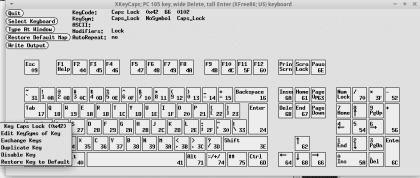
Xkeycaps memungkinkan Anda untuk:
- Edit KeySym sebuah kunci
- Tukar kunci
- Kunci Duplikat
- Nonaktifkan kunci
- Pulihkan Default
Konsol atau antarmuka grafis, xmodmap atau xkeycaps, berikut adalah dua opsi untuk mengatur setiap tombol di komputer Anda dengan cara Anda sendiri.


Dan apa cara ortodoks untuk memetakan keyboard dengan mudah, baik dalam lingkungan grafis dan mode konsol, dari menit ke-0? Karena saya mengerti bahwa perintah ini tidak membuat perubahan permanen.
Terpikir oleh saya untuk menggunakan file seperti /etc/rc.local atau ~ / .bashrc, tetapi akan lebih merupakan peretasan untuk keluar dari masalah.
Aplikasi luar biasa, saya tidak tahu yang datang dengan antarmuka grafis. Tentu saya menggunakan Xmodmap untuk menambahkan karakter Esperanto ketika sebelum 2009 mereka tidak ada dalam jangkauan kami, ya (ŝĉĥĵĝ mudah meskipun ŭ masih sulit dengan ALT GR + SHIFT + ç).
Tambahkan bahwa hingga 2009 Anda dapat memodifikasi semuanya dalam file teks dan Anda dapat menyalin file xmodmap ke folder pengguna / home / USER dengan titik di depan untuk menyembunyikannya: .xmodmap-eo misalnya untuk meletakkan kunci di Esperanto (eo) dan saat masuk, sistem ditanya apakah akan memodifikasi keyboard dengan versi itu.
Adakah yang tahu apakah masih mudah untuk mengubah kunci dengan editor teks atau apakah Anda harus menggunakan program perantara? Dan apakah itu diubah untuk pengguna tertentu atau untuk semua orang yang menggunakan sistem?
Ini seperti mengubah Grub, sebelumnya dalam file teks dan sekarang untuk mengkompilasi dan semuanya.
$ xmodmap -e "keycode 66 = Shift_L"
xmodmap: perintah tidak dikenal pada baris perintah: 1
xmodmap: tidak dapat membuka file '66' untuk dibaca
xmodmap: tidak dapat membuka file '=' untuk membaca
xmodmap: tidak dapat membuka file 'Shift_L ”' untuk dibaca
xmodmap: 4 kesalahan ditemukan, membatalkan.
Saya memiliki masalah yang sama, tombol Ctrl dan Alt menandai saya sebagai Shift baik di kiri atau kanan. dan saya tidak tahu bagaimana memberi mereka nilai yang benar, jika seseorang tahu banyak, saya menghargainya, beri tahu saya. Japo
Bantuan Saya perlu menukar kunci p saya untuk ñ dengan aplikasi grafik yang berfungsi tetapi perubahan tidak disimpan saat memulai ulang
:c
halo, setelah mengunci salah satu kunci dengan xkeycaps, bagaimana membuat perubahan menjadi permanen, karena begitu perubahan dimulai ulang, itu tidak mencerminkannya.
terima kasih
permen karet
Ini berfungsi dengan sempurna, tetapi setelah Anda memulai ulang komputer, perubahan ini hilang.
Bagaimana saya bisa membuatnya permanen?
Informasi tambahan: Tombol pengubah «Fn» (fungsi) yang biasanya ada di semua laptop (laptop) akan sesuai dengan kolom ketujuh jadi:
1. Kunci
2. Shift + Tombol
3. mode_switch + Key
4. mode_switch + Shift + Key
5. Tombol AltGr +
6. AltGr + Shift + Tombol
7.Fn
Kunci ini biasanya diberi KeySym yang terkait dengan tombol multimedia yang terkadang digambar di atas tombol F1-12 (pada keyboard WisFox saya XF86Switch_VT_1 ke XF86Switch_VT_12). Di keyboard saya, tombol F1 menunjukkan yang berikut:
kode kunci 67 = F1 F1 F1 F1 F1 F1 XF86Switch_VT_1
dan XF86Switch_VT_1 ini di kunci muncul ikon dua not kedelapan (dua not musik) yang membuka pemutar musik.
Beberapa tampaknya juga memiliki fungsi yang telah ditentukan (XF86XK_AudioMute mematikan suara) dan hal yang menarik adalah menggunakan kunci lain yang tidak memiliki pengubah ini ditugaskan untuk memiliki "halaman" lain atau rollover keyboard untuk apapun yang kita suka. Saat ini saya tidak tahu bagaimana melakukannya ...
Saya harap ini membantu kolega yang juga ingin memaksimalkan keyboardnya tanpa membeli yang baru dengan jumlah tombol yang lebih banyak.
Terima kasih untuk artikel Gerak, saya tidak tahu apakah penulis artikel ini masih menulis tetapi meskipun artikel ini dari tahun yang lalu, hari ini 2021 bermanfaat bagi saya, terima kasih telah meluangkan waktu untuk menulis, untuk screenshot, dan juga karena telah menambahkan opsi untuk dapat melakukan konfigurasi ini dari aplikasi dengan antarmuka grafis.